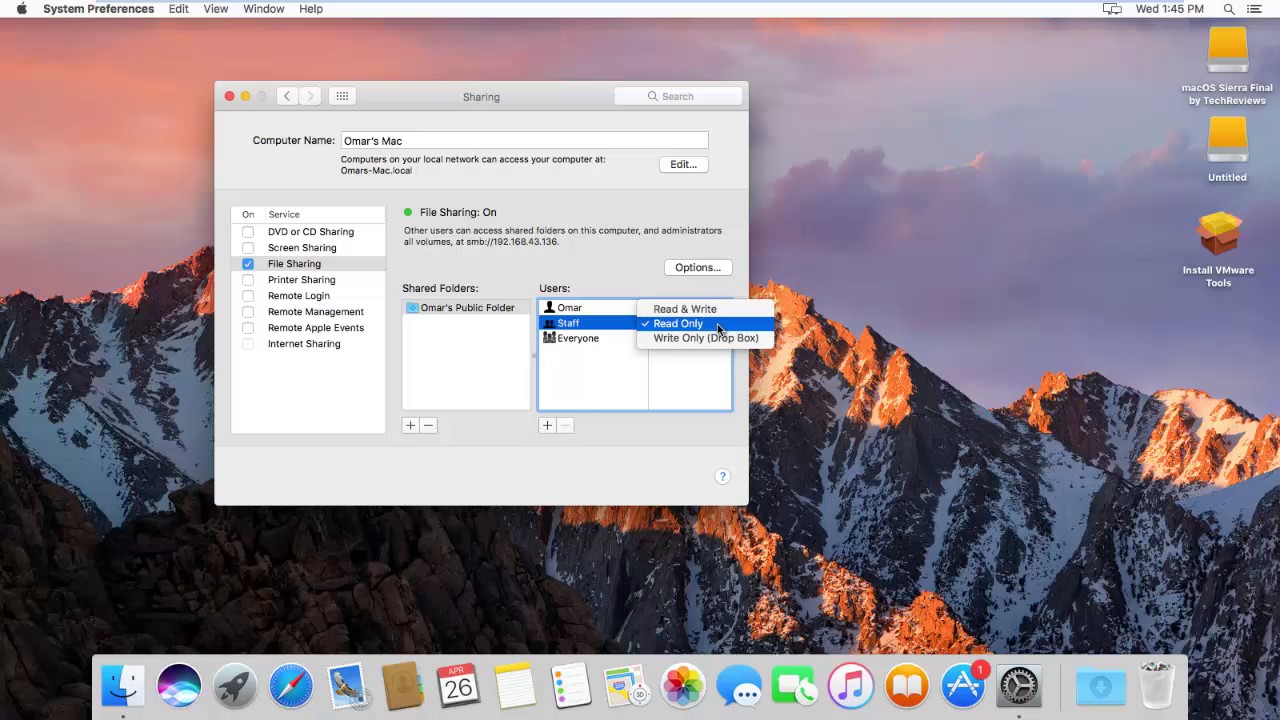
En este tutorial aprenderás cómo configurar una carpeta de red en tu Mac para poder acceder a archivos y carpetas compartidos en una red local o en la nube. Configurar una carpeta de red en tu Mac te permitirá trabajar de manera colaborativa con otros usuarios y compartir archivos de forma segura y eficiente. En este tutorial te explicaremos paso a paso cómo realizar la configuración y te brindaremos algunos consejos útiles para optimizar la gestión de tus archivos compartidos. ¡Empecemos!
Conectando tu Mac a una red de archivos compartidos: paso a paso
Si necesitas acceder a archivos compartidos en una red desde tu Mac, aquí te explicamos cómo hacerlo paso a paso.
1. Conoce la dirección IP del servidor
Antes de conectarte a una red de archivos compartidos, debes conocer la dirección IP del servidor donde se almacenan los archivos. Puedes obtener esta información preguntando al administrador de la red o buscando en la configuración del servidor.
2. Abre la aplicación Finder
Una vez que tienes la dirección IP del servidor, abre la aplicación Finder en tu Mac.
3. Selecciona «Ir» en la barra de menú
En la barra de menú de Finder, selecciona la opción «Ir».
4. Selecciona «Conectar al servidor»
En el menú desplegable de «Ir», selecciona la opción «Conectar al servidor».
5. Ingresa la dirección IP del servidor
En la ventana que aparece, ingresa la dirección IP del servidor en el campo «Dirección del servidor».
6. Selecciona el tipo de conexión
Selecciona el tipo de conexión que deseas establecer con el servidor. Puedes elegir entre AFP, SMB o FTP, según lo que sea compatible con el servidor.
7. Ingresa tus credenciales de inicio de sesión
Si el servidor requiere autenticación, ingresa tus credenciales de inicio de sesión en los campos correspondientes.
8. Haz clic en «Conectar»
Haz clic en el botón «Conectar» para establecer la conexión con el servidor. Si la conexión es exitosa, verás una lista de los archivos compartidos en el servidor.
9. Accede a los archivos compartidos
Ahora puedes acceder a los archivos compartidos en el servidor y trabajar con ellos en tu Mac.
Con estos sencillos pasos, puedes conectarte a una red de archivos compartidos desde tu Mac y acceder a los archivos que necesitas. ¡A trabajar!
Optimizando la colaboración en equipo: Cómo crear y compartir una carpeta en red
Cuando se trabaja en equipo, es importante tener herramientas que permitan la colaboración efectiva. Una de estas herramientas es la creación y compartición de una carpeta en red. En este artículo, te enseñaremos cómo configurar una carpeta de red en Mac para que puedas optimizar la colaboración en equipo.
Paso 1: Abre el Finder y selecciona «Ir» en la barra de menú superior. Luego, selecciona «Conectar al servidor».
Paso 2: En la ventana que aparece, ingresa la dirección de la carpeta de red que deseas conectar. Esta dirección puede ser una dirección IP o una dirección URL. Luego, haz clic en «Conectar».
Paso 3: Ingresa tus credenciales de inicio de sesión y haz clic en «Conectar». Si no tienes los permisos necesarios para acceder a la carpeta de red, deberás contactar al administrador de red para obtenerlos.
Paso 4: Una vez conectado, podrás ver la carpeta de red en el Finder. Para crear una nueva carpeta en la carpeta de red, haz clic derecho en un espacio en blanco y selecciona «Nueva carpeta». Luego, ingresa un nombre para la carpeta.
Paso 5: Para compartir la carpeta de red con otros miembros del equipo, haz clic derecho en la carpeta y selecciona «Obtener información». En la ventana que aparece, haz clic en el candado en la esquina inferior derecha para desbloquear la configuración. Luego, selecciona los usuarios con los que deseas compartir la carpeta y establece sus permisos de acceso.
Con estos sencillos pasos, podrás crear y compartir una carpeta de red en Mac para optimizar la colaboración en equipo. Recuerda que es importante establecer medidas de seguridad adecuadas para proteger la información compartida en la carpeta de red. ¡Trabaja en equipo de manera efectiva y segura!
Compartiendo archivos en Mac: Cómo activar y utilizar carpetas compartidas
Si eres usuario de Mac y necesitas compartir archivos con otros usuarios, activar y utilizar carpetas compartidas es la solución ideal. En este artículo, te mostraremos cómo configurar una carpeta de red en Mac para compartir archivos de manera rápida y sencilla.
Antes de comenzar, asegúrate de que todos los ordenadores involucrados estén conectados a la misma red. Una vez confirmado esto, sigue los siguientes pasos para activar y utilizar carpetas compartidas en Mac.
Paso 1: Abre las Preferencias del Sistema y haz clic en «Compartir».
Paso 2: Selecciona «Compartir archivos y carpetas usando SMB» y agrega las carpetas que deseas compartir.
Paso 3: Configura los permisos de acceso a las carpetas compartidas indicando qué usuarios tienen acceso y en qué nivel (lectura o escritura).
Paso 4: Asegúrate de que la opción «Compartir archivos y carpetas usando AFP» también esté habilitada si quieres compartir archivos con usuarios de Mac antiguos.
Paso 5: Haz clic en «Opciones de compartición» y asegúrate de que «Compartir archivos y carpetas usando SMB» esté seleccionado.
Paso 6: Configura los permisos de acceso a las carpetas compartidas, indicando qué usuarios tienen acceso y en qué nivel (lectura o escritura).
Paso 7: Haz clic en «Hecho» para guardar los cambios y sal de las Preferencias del Sistema.
Una vez que hayas configurado las carpetas compartidas en Mac, puedes acceder a ellas desde otros ordenadores en la misma red. Para hacerlo, sigue los siguientes pasos:
Paso 1: Abre el Finder y haz clic en «Red» en la barra lateral.
Paso 2: Busca el nombre de la computadora que tiene la carpeta compartida que deseas acceder.
Paso 3: Haz clic en la computadora y verás las carpetas compartidas. Selecciona la carpeta que deseas y haz doble clic para abrirla.
¡Listo! Ahora puedes compartir archivos de manera fácil y rápida en Mac. Recuerda que puedes configurar permisos de acceso para garantizar la seguridad de tus archivos.
Consejos para acceder a carpetas compartidas en red desde Mac de manera sencilla
Si necesitas acceder a carpetas compartidas en red desde tu Mac, es importante saber cómo hacerlo de manera sencilla. En este artículo te daremos algunos consejos para que puedas configurar tus carpetas de red en Mac de forma fácil y rápida.
1. Conoce la dirección IP de la red: Antes de empezar, es importante que sepas la dirección IP de la red en la que se encuentra la carpeta compartida. Para ello, puedes ir a las preferencias de red de tu Mac y buscar la dirección IP de la red a la que estás conectado.
2. Configura la carpeta compartida: Una vez que tienes la dirección IP de la red, es momento de configurar la carpeta compartida. Para ello, debes ir a la aplicación «Finder» y hacer clic en el menú «Ir» y seleccionar «Conectarse al servidor». En la ventana que aparece, debes ingresar la dirección IP de la red y hacer clic en «Conectar». Si la conexión es exitosa, deberás ingresar tus credenciales de acceso para poder acceder a la carpeta compartida.
3. Crea un acceso directo: Si necesitas acceder constantemente a una carpeta compartida, es recomendable crear un acceso directo en tu escritorio. Para ello, debes hacer clic derecho en la carpeta compartida y seleccionar «Crear alias». Luego, podrás arrastrar el alias creado a tu escritorio para tener acceso directo a la carpeta compartida.
4. Configura la conexión automática: Si deseas que tu Mac se conecte automáticamente a una carpeta compartida al iniciar sesión, debes ir a las preferencias de «Usuarios y grupos» y seleccionar tu usuario. Luego, en la pestaña «Iniciar sesión», debes agregar la carpeta compartida a la lista de elementos de inicio de sesión.
5. Usa aplicaciones de terceros: Si aún tienes dificultades para acceder a carpetas compartidas en red desde Mac, existen aplicaciones de terceros que te pueden ayudar. Algunas de las más populares son «FileZilla» y «Cyberduck». Ambas son gratuitas y te permiten acceder a carpetas compartidas en red de forma sencilla.
Recuerda conocer la dirección IP de la red, configurar la carpeta compartida, crear un acceso directo, configurar la conexión automática y usar aplicaciones de terceros si es necesario.
